Az elmeképezés az egyik módja a rendetlenségnekgondolataink a fejünkből és egy darab papírra, vagy esetleg egy virtuális vászonra, amelyet a webalkalmazások feltérképezése szem előtt tart. A gondolkodásmód feltérképezése nem olyan, amit csak akkor tesz, ha a tervei szerint rakéta építését foglalják magukban. Nem számít, mit tervez, az elmeképezés segít jobban megszervezni az ötleteket és a feladatokat. Természetesen nem minden ötlet érdemel egy korszerű elme-feltérképező eszközt. Az egyszerűbb elme-feltérképezési igényekhez használhatja Elme térképr, egy Chrome-alkalmazás, amely lehetővé teszi elmetérképek létrehozását, mentését és exportálását. Az alkalmazás működéséhez nincs szükség aktív internetkapcsolatra, és offline módban is használható.
Mint elme-feltérképező eszköz, a MindMapr egyszerű;hozzon létre egy központi ötletet, és adjon hozzá további ötleteket. Az alkalmazás nem ad sok fejlett szerkesztési lehetőséget, az összes ötletet szövegblokkokként adják hozzá, és színes ágak segítségével kapcsolódnak egymáshoz.

Ha üres vászonnal indul, ez az alapértelmezésa központi ötlet már hozzá lett adva. Az ötlet nevének szerkesztéséhez kattintson duplán rá, és írja be az ötlet nevét, ez lesz a térkép neve. Az ötletek hozzáadásának megkezdéséhez a központi ötlethez kattintson és húzza a piros pontot az Ötlet középpontjában. Húzza bármilyen irányba. Alternatív megoldásként kattintson a hozzáad gombot a bal felső sarokban. További ötletek hozzáadásához, amelyek egy részötletből kikerülnek, húzza a megfelelő ötlet piros gombját, vagy válassza ki, majd kattintson a hozzáad gomb. Egy ötlet törléséhez válassza ki és kattintson a gombra Töröl vagy nyomja meg a billentyűzet törlés gombját. Alternatív megoldásként kattintson a kis mínusz jelre, amely megjelenik az ötleten.
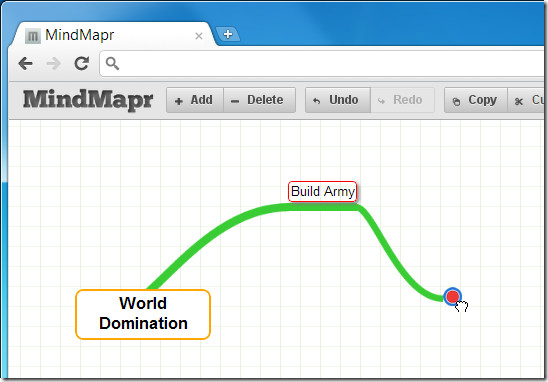
Kivághatja és lemásolhatja az ötletek teljes ágait, ha kiválasztja az első ötletet az ágban, és használja a Vágott & Másolat gombok a felső sávon. Az alkalmazás lehetővé teszi az ágak színének megváltoztatását, hogy ötleteit rendszeresen tartsa. Válasszon egy ötletet, majd a Ellenőr ablakban válassza ki az ág színét, és ha szeretné, abetű szín. A szöveghez vastag, dőlt, aláhúzott és áthúzott attribútumokat alkalmazhat. Miután megváltoztatta egy adott ötlet ág színét, az azt követõen hozzáadott összes ötlet ugyanaz az ág színe lesz, hacsak nem változtatja meg.
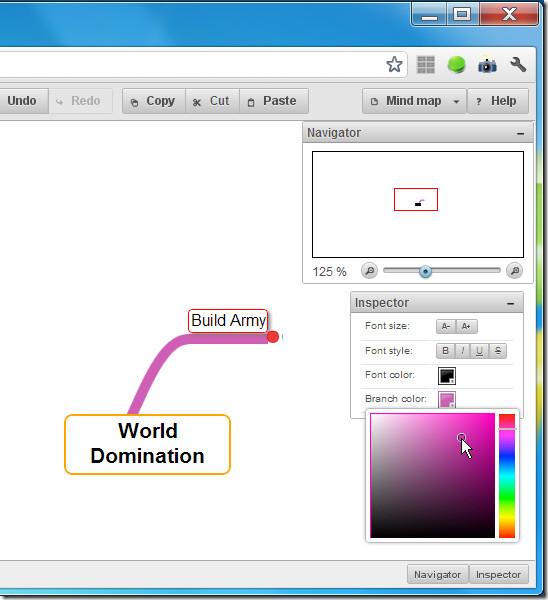
Ha az elmetérkép elkészült, mentheti azta három módszer egyikét; a helyi Chrome-fájlokba, a rendszerre, vagy képként exportálni. Képként mentve az már nem szerkeszthető. A tudattérkép mentéséhez kattintson a gombra Elme térkép a jobb felső sarokban, és válassza a lehetőséget Mentés hogy elmenthesse a rendszerébe vagy a Chrome fájlokba, és Exportálás képként… az elmetérkép képként történő mentéséhez.
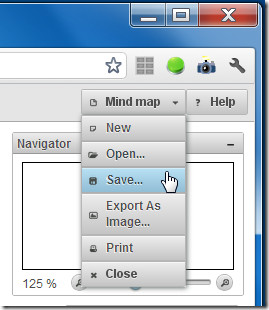
Egy korábban mentett elmetérkép megnyitásához válassza a Megnyitás vagy a Ctrl + O parancsikont. Új elmetérkép megnyitásához kattintson a gombra Új vagy használja a Ctrl + N billentyűket.
Telepítse a MindMapr App for Chrome alkalmazást













Hozzászólások